简介
有使用联想电脑的用户反映电脑经常win10自动更新系统,有时非常耽误自己的工作或打游戏体验,因此想了解联想win10怎么关闭自动更新功能。下面小编就教下大家联想win10关闭自动更新方法。
工具/原料
系统版本:windows10
品牌型号:联想
方法
1.按下“win+R”键打开运行窗口,输入gpedit.msc并点击确定。
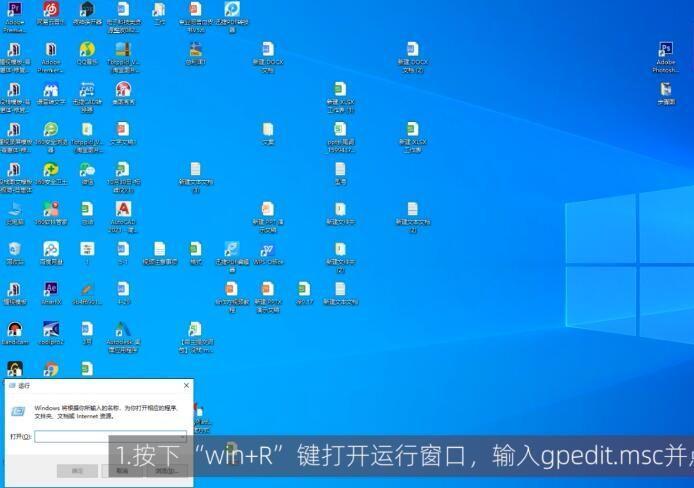
2.依次选择计算机配置,管理模板,Windows组件,然后双击Windows更新。
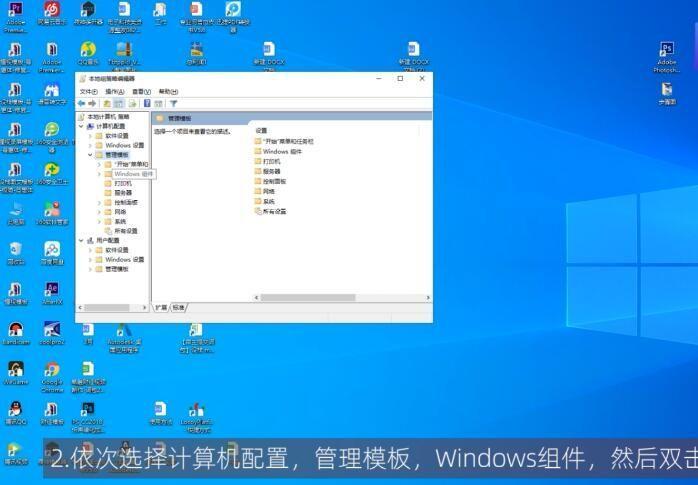
3.双击配置自动更新,选择已禁用。

4.最后点击应用并确认即可。

总结
1.按下“win+R”键打开运行窗口;
2.选择计算机配置;
3.双击配置自动更新;
4.最后点击应用并确认。

简介
有使用联想电脑的用户反映电脑经常win10自动更新系统,有时非常耽误自己的工作或打游戏体验,因此想了解联想win10怎么关闭自动更新功能。下面小编就教下大家联想win10关闭自动更新方法。
工具/原料
系统版本:windows10
品牌型号:联想
方法
1.按下“win+R”键打开运行窗口,输入gpedit.msc并点击确定。
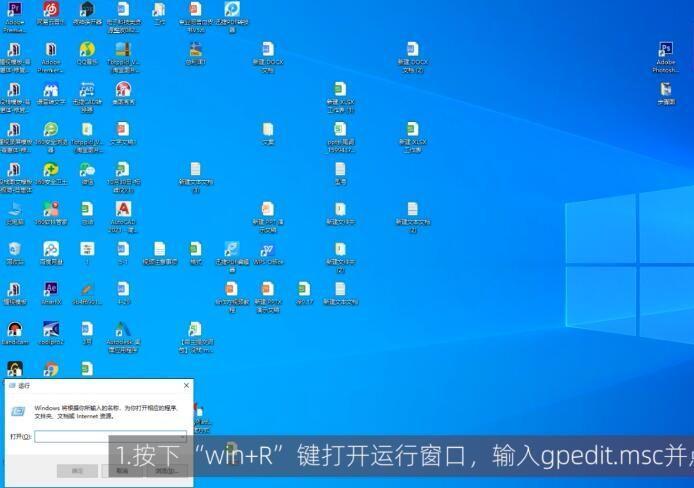
2.依次选择计算机配置,管理模板,Windows组件,然后双击Windows更新。
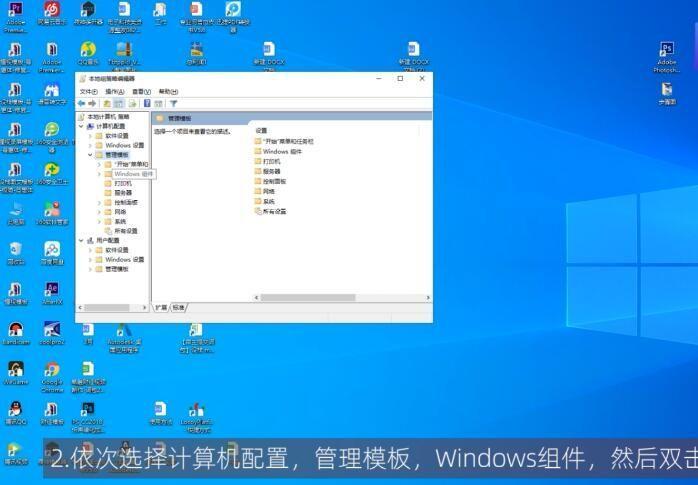
3.双击配置自动更新,选择已禁用。

4.最后点击应用并确认即可。

总结
1.按下“win+R”键打开运行窗口;
2.选择计算机配置;
3.双击配置自动更新;
4.最后点击应用并确认。
















